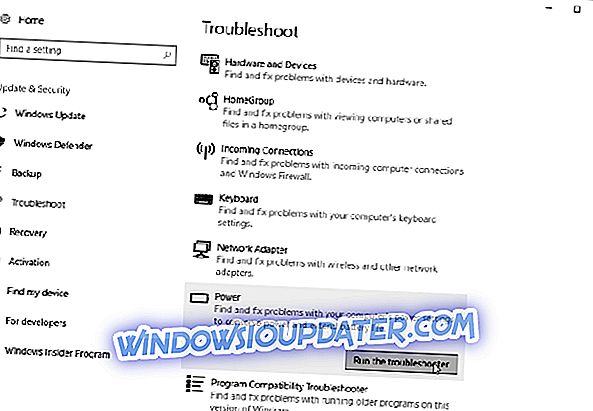Cuando Microsoft introdujo Windows 10, 8, la compañía declaró que el nuevo sistema operativo fue diseñado para adaptarse perfectamente a las demandas de los usuarios, quienes están dirigiendo su atención hacia la portabilidad y la usabilidad. Por lo tanto, Windows 10, 8 se crea especialmente para dispositivos portátiles y táctiles, ya se trate de tabletas, computadoras portátiles o teléfonos inteligentes. Y, por las mismas razones, se introdujo la Tienda Windows, que es la tienda propia de Microsoft, desde donde puede descargar sus aplicaciones y programas favoritos en cualquier momento.

Todo está perfecto hasta ahora; ¿Pero qué hacer cuando te das cuenta de que Windows Store no funciona correctamente? Por supuesto, considerando los aspectos ya mencionados, la Tienda Windows representa el núcleo de Windows 10 / Windows 8 / Windows 8.1, ya que todo está relacionado con el mismo. En ese caso, un problema común que ha sido reportado recientemente por los usuarios de Windows 10, 8 y Windows 8.1 se refiere al acceso a la Tienda Windows, en el sentido de que se muestra el siguiente mensaje de error cuando se descarga una aplicación: " Lo sentimos, esta aplicación ya no está disponible en la Tienda Windows ”.
Por supuesto, no hay nada de malo en este mensaje, pero en realidad la aplicación a la que hace referencia está disponible en la Tienda Windows; Entonces, ¿dónde está el truco aquí? Parece que se trata de un error o alerta del sistema causado por su sistema operativo Windows 10 / Windows 8 / Windows 8.1, que le impide descargar contenido de la Tienda Windows. Claro, esto es frustrante y molesto, pero me preocupa, ya que le mostraré cómo corregir fácilmente el error "Lo sentimos, esta aplicación ya no está disponible en la Tienda Windows".
CORREGIR: este artículo ya no está disponible en la Tienda Windows
- Desinstalar KB2862768
- Ejecuta el solucionador de problemas de la aplicación de la Tienda Windows
- Restablecer la aplicación de la tienda de Windows
- Arranque limpio su computadora
1. Desinstalar KB2862768
Aparentemente, su error no es más que un error que se ha introducido con una actualización del sistema. Windows lanzó recientemente una nueva actualización de seguridad para solucionar varios problemas, pero además de solucionar problemas, la misma actualización está causando algunos fallos en el funcionamiento de la Tienda Windows. Por lo tanto, hasta que Microsoft lance un nuevo software para resolver automáticamente la alerta "Este elemento ya no está disponible", tendrán que solucionar el problema por sí mismos.
Para hacerlo, debes desinstalar la actualización mencionada. El firmware se dobla como KB2862768 y se puede desinstalar siguiendo los pasos a continuación:
- Ve a tu página de inicio .
- Desde allí presione las teclas del teclado Wind + R.
- El cuadro Ejecutar se mostrará en su sistema Windows 10 / Windows 8 / Windows 8.1.

- En el mismo cuadro, introduzca " appwiz.cpl " y presione Enter.
- A continuación, en la ventana Programas y características, seleccione la opción " Ver actualización instalada ".
- Busque el KB2862768, haga clic derecho en el mismo y haga clic en " eliminar ".
- Al final, reinicia tu dispositivo y comprueba si has solucionado tus problemas.
- LEA TAMBIÉN: ¿No puede obtener aplicaciones de Microsoft Store en Windows 10 v1803? [FIJAR]
2. Ejecutar el solucionador de problemas de la aplicación de la Tienda Windows
Windows 10 presenta una página dedicada al solucionador de problemas de Microsoft Store que le permite solucionar problemas generales que impiden que la aplicación Store se ejecute correctamente. Para ejecutar el solucionador de problemas, vaya a Configuración> Actualización y seguridad> Windows Update> Solucionar problemas> localice e inicie el solucionador de problemas de la aplicación de la Tienda Windows como se muestra en la siguiente captura de pantalla.

Si está ejecutando Windows 8 o Windows 8.1, vaya a Panel de control> escriba 'solucionar problemas' en el cuadro de búsqueda> haga clic en 'Mostrar todo' en el panel de la izquierda para ver la lista completa de solucionadores de problemas y seleccione Aplicaciones de la Tienda Windows.

3. Restablecer la aplicación de la tienda de Windows
Si el problema persiste, intente borrar la caché de la aplicación de la Tienda Windows ejecutando el comando WSReset.exe en una ventana Ejecutar. Reinicie su computadora y verifique si esta solución solucionó el problema.
4. Limpia el arranque de tu computadora.
Los problemas de compatibilidad de aplicaciones y software pueden desencadenar este mensaje de error. El arranque limpio de su computadora para ejecutar solo un conjunto mínimo de controladores y programas puede ayudarlo a solucionar el problema. Para obtener más información sobre los pasos a seguir, vaya a la página de soporte de Microsoft.
Entonces, ahí lo tienen; así es como puede reparar fácilmente su Windows 10 / Windows 8 / Windows 8.1 "Este artículo ya no está disponible" en el error del sistema de la Tienda Windows.